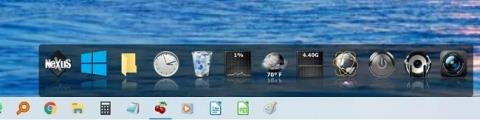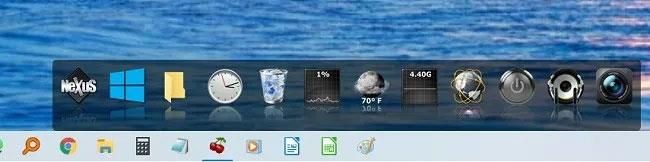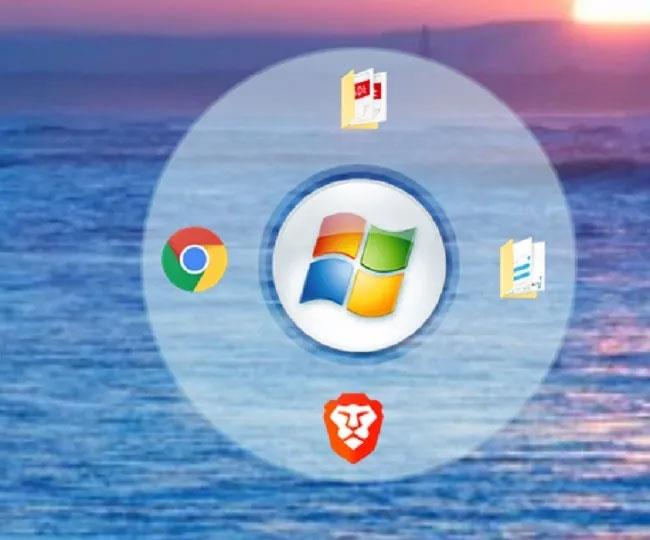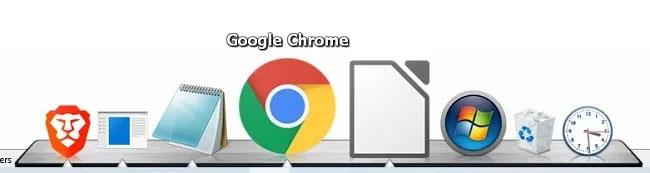Vam je tradicionalni vmesnik Windows dolgčas? Če želite "spremeniti razpoloženje" za Windows, lahko poleg posodobitve na novejše različice ustvarite Dock za Windows. Danes vam bo Quantrimang.com predstavil najboljšo programsko opremo za ustvarjanje dokov za Windows 10.
Winstep Nexus (najboljša izbira za Windows 10)
Težko je premagati moč priklopnega sistema Nexus podjetja Winstep. Prvič, to je ena najnovejših razpoložljivih različic in je na voljo popolnoma brezplačno. Številne druge možnosti delujejo z operacijskim sistemom Windows 10, vendar niso bile uradno posodobljene za ta operacijski sistem. Brezplačna različica ponuja eno priklopno postajo (to je morda vse, kar potrebujete). Deluje tudi kot opravilna vrstica s prikazom trenutno delujočih aplikacij.
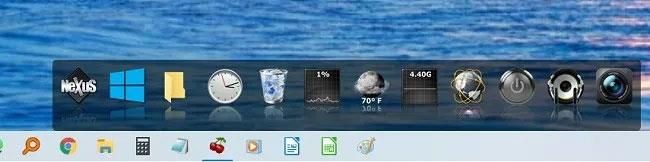
Winstep Nexus
Vendar pa premium različica stane le 17,95 $ (415.000 VND) in deluje izjemno dobro za napredne uporabnike ali osebe, ki opravljajo več nalog. Dobite veliko možnosti razvrščanja in prilagajanja. Na splošno obe različici delujeta dobro, ti priključki za aplikacije Windows 10 vam bodo dali občutek, podoben Macu.
Povezava za prenos Winstep Nexus
Circle Dock
Za razliko od drugih tradicionalnih dokov je Circle Dock okrogle ali spiralne oblike. Ta programska oprema je zelo učinkovita, ker je razdalja med ikonami precej majhna.
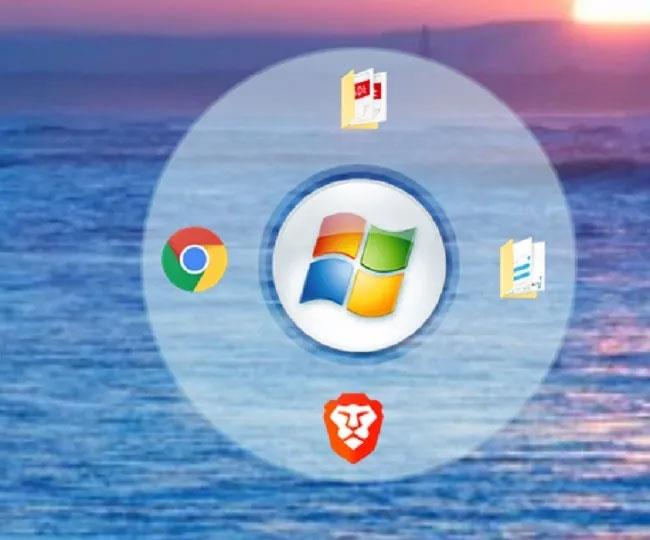
Circle Dock
Značilnosti : Krog se lahko samodejno skrije, ko ni v uporabi, in se znova prikaže, ko lebdite. Ta programska oprema je precej kompaktna in enostavna za uporabo, poleg tega jo morate namestiti samo enkrat, ne da bi jo morali znova namestiti za prihodnje obiske. Samo prenesti morate aplikacijo, ekstrahirati in namestiti datoteko CircleDock.exe in končali ste.
Povezava za prenos Circle Dock
Objekt Dock
To je zaganjalnik aplikacij z učinki za Windows 7, 8/8.1 in 10, ki vam omogoča hiter dostop do datotek, bližnjic in aplikacij na domačem zaslonu. Ta zaganjalnik aplikacij je enostavno prilagoditi temi in postavitvi vašega sistema.
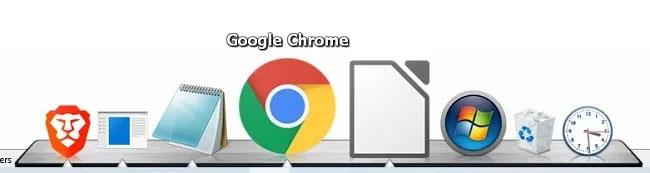
Objekt Dock
Značilnosti: Omogoča dodajanje čim več dokov, aplikacije povleci in spusti, različne razpoložljive preobleke in ikone, omogoča varnostno kopiranje in zagon več dokov hkrati.
Povezava za prenos Object Dock
Rocket Dock
To je odličen zaganjalnik aplikacij, ki zahteva malo nastavitev in je zelo zmogljiva organizirana rešitev za vaš računalnik.

Rocket Dock
Značilnosti: Je kompaktna programska oprema, enostavna za namestitev in izjemno enostavna za uporabo, saj podpira vietnamski jezik, deluje stabilno in prinaša visoko učinkovitost. Poleg tega je vmesnik te programske opreme precej privlačen, mobilen in enostaven za prilagajanje. Poleg edinstvene in nove trgovine s preoblekami in ikonami lahko prenesete tudi dodatne ikone in preobleke, ki ustrezajo vašim željam.
Povezava za prenos Rocket Dock
Predjed
Appetizer je odprtokodna aplikacija za ustvarjanje dokov za Windows 10. Čeprav je videti preprosto, ne podcenjujte, kako uporabno je to orodje. Med namestitvijo bo celo samodejno uvozil bližnjice za meni Start in opravilno vrstico, če želite.

Predjed
Appetizer ponuja več tem in vtičnikov za prilagajanje. Čeprav ni bil posodobljen od sistema Windows Vista, še vedno odlično deluje v sistemu Windows 10. Poleg tega ima Appetizer prenosno različico, če jo želite vzeti s seboj za uporabo v drugih računalnikih. To orodje je brezplačno in z njim je zelo enostavno dodati in odstraniti bližnjice za vse, kar želite.
Povezava za prenos predjedi
Če preklopite na priklopno postajo za aplikacije, ker funkcija iskanja v meniju Start ne deluje , si oglejte rešitve, ki jih predlaga Quantrimang.com . Poleg tega lahko uporabite te izjemne ohranjevalnike zaslona za Windows, da bo vaše namizje videti bolj privlačno.
Zgoraj je Quantrimang.com bralcem podrobno predstavil 5 najboljših programov za ustvarjanje Dock s povezavami za prenos. Upam, da vam bo ta novi vmesnik Windows všeč.
Poglej več: